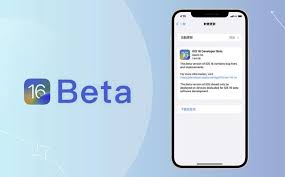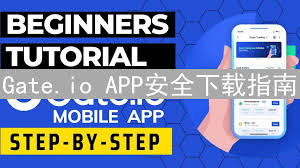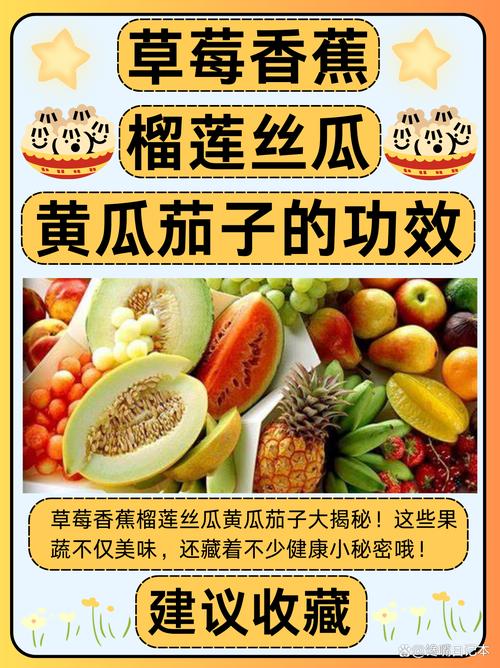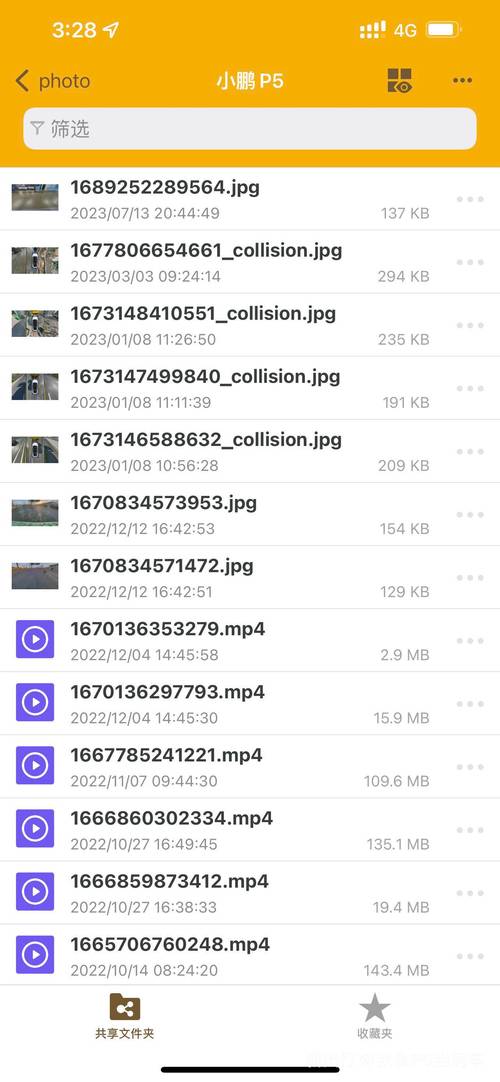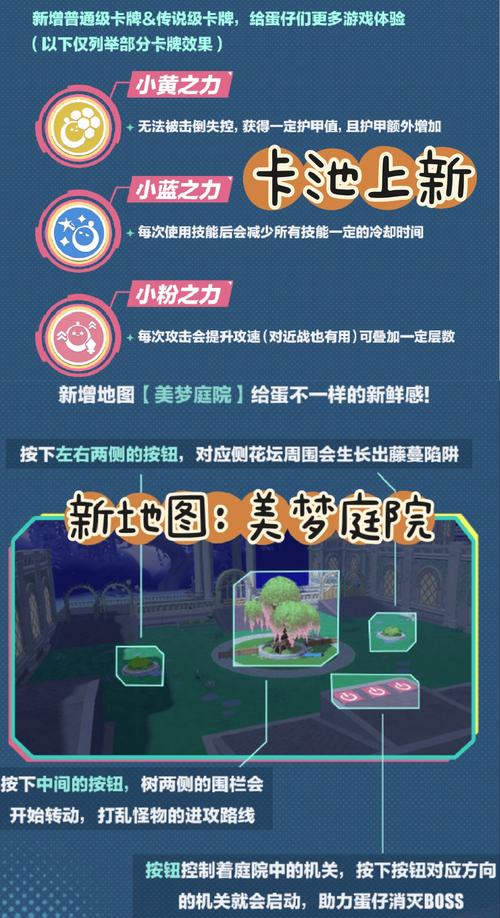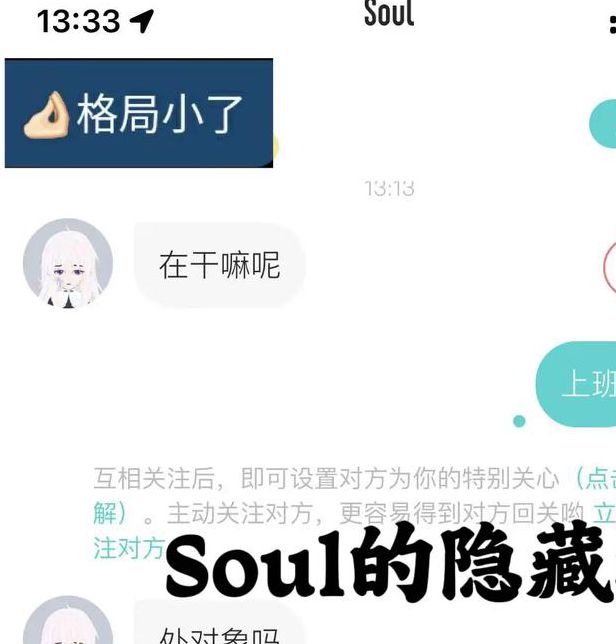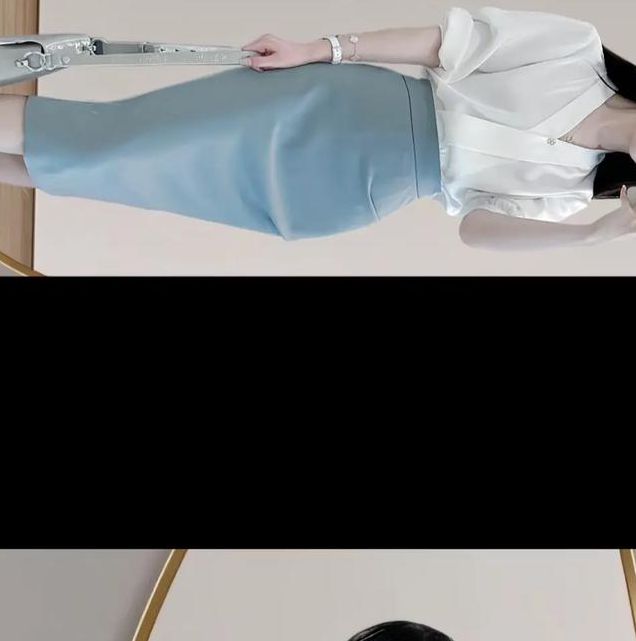今天为大伙所带来的内容是关于photoshopcc2018app的,大家知道photoshopcc2018如何使用修复画笔吗?下面,今天我们就为大伙增添了photoshopcc2018应用修复画笔的具体操作,对于此事感兴趣的用户赶紧来下面瞧瞧吧。
photoshopcc2018应用修复画笔的具体操作
第一步,大家开启PhotoshopCC2018,开启我们应该修复的文本文档。
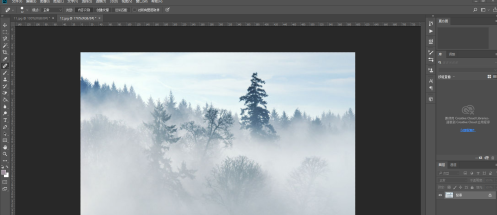
第二步,我们点击左侧菜单栏修复画笔,或按键盘快捷键shiftJ转换到修复画笔。
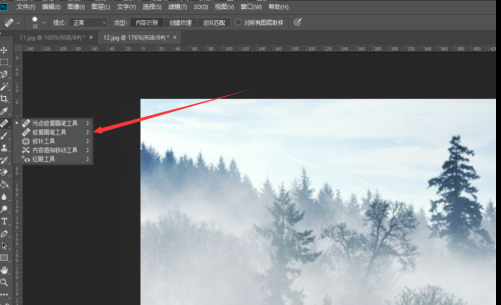
第三步,大家按着alt键,然后点击左击给修复画笔精准定位一个基准点。
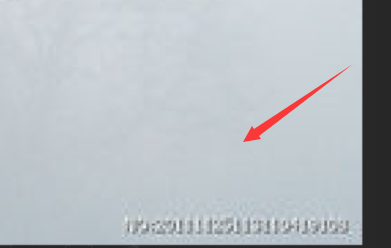
第四步,就以修复画笔定位基准点对污渍开展修复。
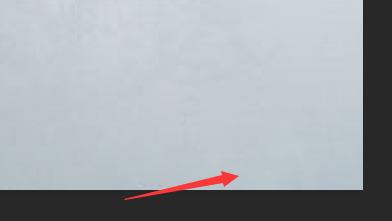
第五步,大家可调节修复画笔大小,修复画笔越低,修复的越细致。
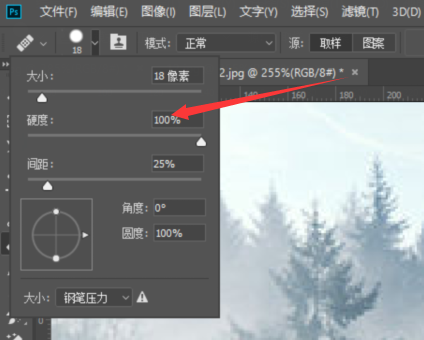
第六步,大家修复画笔除开依据基准点修复以外,还针对周边环境开展修复,周边偏色比较大却不适宜修复。

以上就是关于给大家介绍的photoshopcc2018应用修复画笔的具体操作,精彩不断实例教程尽在点动软件园。